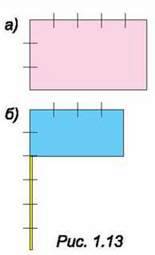КОМАНДИ ТА ВИКОНАВЦІ. СИСТЕМА КОМАНД ВИКОНАВЦЯ
Розділ 1. Алгоритми та їх виконавці
1.2. КОМАНДИ ТА ВИКОНАВЦІ. СИСТЕМА КОМАНД ВИКОНАВЦЯ
1. У яких випадках вважається, що з об’єктом відбулася подія?
2. У якому випадку вважається, що певна подія є залежною від іншої події? Наведіть приклади.
3. Що міститься в меню вікон програм і в контекстних меню об’єктів? Для чого використовують ці меню?
ПОНЯТТЯ КОМАНДИ
Якщо учитель математики скаже учневі: “Знайди суму чисел 22,5 і 12,2 та повідом її мені”, то учень виконає операцію додавання і повідомить вчителю число 34,7.
Якщо
Якщо суддя футбольного матчу під час гри дасть свисток, то гра зупиниться (рис. 1.7).

Рис. 1.7. Футбольний матч
Якщо користувач вибере кнопку Закрити  вікна програми, то вікно програми закриється.
вікна програми, то вікно програми закриється.
В усіх вищерозглянутих прикладах об’єкти учень, донька, футболісти, комп’ютер отримували повідомлення, що містили вказівки виконати певні дії. У результаті виконання цих вказівок з’явився новий об’єкт – число 34,7, або змінилися значення властивостей
Повідомлення, що спонукає до виконання певної дії, називається командою.
У результаті виконання команд відбуваються певні події, зокрема можуть змінюватися значення властивостей об’єктів, створюватися нові об’єкти, вилучатися існуючі об’єкти, відбуватися взаємодії об’єктів.
Працюючи з комп’ютером, ви використовували команди, що містяться в меню вікон програм, у контекстних меню об’єктів, у Головному меню. Після виконання кожної з команд відбуваються події з певними комп’ютерними об’єктами: вікнами, значками, програмами, малюнками, слайдами, файлами тощо.
ВИКОНАВЕЦЬ ТА ЙОГО СИСТЕМА КОМАНД
Об’єкт, який здатний виконувати команди, називається виконавцем.
Виконавцем команд може бути людина, тварина, робот, різні пристрої, комп’ютер.
Команди виконавцям можуть подаватися різними способами:
А) спонукальними реченнями, наприклад:
– Закрий вікно.
– Розфарбуйте прямокутник.
– Підійдіть до мене;
Б) звуковими сигналами, наприклад третій дзвінок у театрі, постріл стартового пістолета на спортивних змаганнях (рис. 1.8);

Рис. 1.8. Спортивні змагання
В) світловими сигналами, наприклад сигнали світлофора (рис. 1.9);
Г) жестами, наприклад команди регулювальника на вулиці водіям і пішоходам (рис. 1.10);

Рис. 1.9. Світлофор

Рис. 1.10. Регулювальник на перехресті
Д) вибором команди меню, або вибором кнопки керування у вікні, або подвійним клацанням на значку та іншим.
Для кожного виконавця є команди, які він може виконати, і команди, які він виконати не може.
Наприклад, виконавець учень може виконати команди:
* Подивися на дошку
* Відкрий підручник
” Запиши в зошит розв’язання задачі
” Послухай відповідь Сашка,
Але не може виконати команду Стрибни у висоту па 10 м.
Виконавець дресирований собака може виконати команди, яких навчив його хазяїн (рис. 1.11):
* Сидіти
* Поруч
* Служити,
Але не може виконати команду Знайти добуток чисел 125 і 1837.

Рис. 1.11. Дресирований собака
Виконавець комп’ютер може виконати команди, наприклад:
· Запустити програму
– Зберегти файл з малюнком на диску, але не може виконати команду Прибрати в кімнаті.
У той самий час команду Прибрати в кімнаті може виконати інший виконавець, наприклад людина або спеціально навчений робот.
Набір команд, які може виконати виконавець, називається системою команд даного виконавця.
Кожний виконавець виконує команди, які входять до його системи команд, у певному середовищі. Так у розглянутих вище прикладах для виконавця учень середовищем виконання команд є школа, для виконавців футболісти – футбольне поле, для виконавця донька – кухня тощо. В інших прикладах виконавці можуть виконувати команди і в інших середовищах.
Звертаємо вашу увагу! Кожний виконавець може виконати тільки ті команди, які входять до його системи команд.
ПРОГРАМА SCRATCH
Розпочнемо вивчення програми Scratch (англ. scratch – подряпина). Вона призначена для створення, редагування і виконання команд різними виконавцями. Виконуючи команди, ці виконавці можуть рухатися, малювати, говорити, змінювати зовнішній вигляд, виконувати обчислення та інше.
Для запуску програми Scratch можна використати Головне меню (Пуск => Усі програми => Scratch => Scratch) або и значок  на
на
Робочому столі. Після цього відкривається головне вікно програми, яке розділено на три частини: ліву, центральну і праву (рис. 1.12):
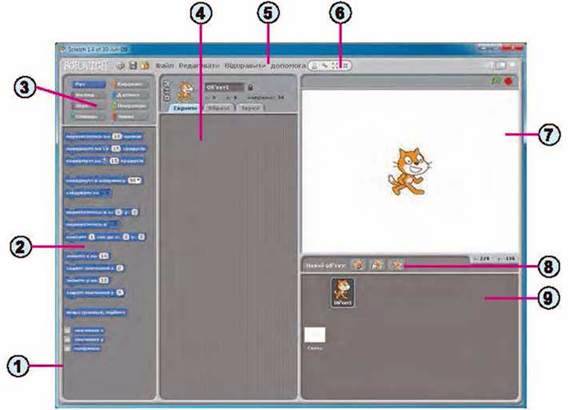
1. Палітра блоків
2. Блоки з командами
3. Кнопки груп блоків команд
4. Область скриптів виконавців
5. Рядок меню
6. Панель інструментів
7. Сцена
8. Кнопки додавання нових
9. Список виконавців
Рис. 1.12. Вікно програми Scratch
У лівій частиш вікна розташовано блоки з командами виконавцям. Ця частина вікна називається палітра блоків (рис. 1.12,1). Для зручності всі ці команди розподілено на вісім груп, імена яких відображаються на кнопках: Рух, Вигляд, Звук, Олівець та інші (рис. 1.12, 3) у верхній частиш палітри блоків. Якщо вибрати одну із цих кнопок, вона зафарбується в колір, який визначено для цієї групи команд, а в нижній частині палітри блоків (рис. 1.12, 2) відкриється список команд цієї групи. На рисунку 1.12 відображено команди, що входять до групи Рух.
У центральну частину вікна можна перетягувати блоки з командами з палітри блоків. Це зручно, наприклад, тоді, коли потрібно виконати команди з різних груп. Ця частина вікна називається областю скриптів (англ. script – сценарій) (рис. 1.12, 4).
У правій частині вікна розташовано сцену (рис. 1.12, 7), Сцена є середовищем виконання команд виконавцями. Після запуску програми Scratch у центрі сцени з’являється виконавець Рудий кіт, але можна розміщувати на сцені та складати алгоритми й для інших виконавців. Розміри сцени – 480 на 360 кроків Рудого кота. Стандартне початкове положення виконавця – у центрі сцени. Це початкове положення можна змінити, перетягнувши виконавця в інше місце сцени.
Щоб Рудий хіт виконав команду, потрібно вибрати відповідний блок на палітрі блоків або в області скриптів. Наприклад, після вибору блока  виконавець переміщується вперед на 10 кроків. Сценарій – детально розроблений план проведення якого-небудь заходу, Здійснення яких-небудь дій.
виконавець переміщується вперед на 10 кроків. Сценарій – детально розроблений план проведення якого-небудь заходу, Здійснення яких-небудь дій.
Розглянемо детальніше три команди з групи Рух (блоки синього кольору) і одну команду з групи Вигляд (блок фіолетового кольору) (табл. 1.1.)
Таблиця 1.1
Команди та події, що відбуваються після виконання цих команд

Деякі блоки з командами мають одне, два або три поля, у яких містяться певні значення. Ці значення можна змінювати. Для цього потрібно:
1. Вибрати відповідне поле блока.
2. Увести з клавіатури необхідне значення.
3. Натиснути клавішу Enter або вибрати будь-яку точку поза цим блоком.
Працюємо з комп’ютером
Увага! Під час роботи з комп’ютером дотримуйтеся правил безпеки та санітарно-гігієнічних норм.
Надамо Рудому коту команди, щоб він обійшов сцену по прямокутнику зі сторонами 400 на 300 кроків, привітався у правому верхньому та лівому нижньому кутах прямокутника протягом 4 секунд і повернувся в початкове положення. Для цього потрібно:
1. Запустити програму Scratch.
2. Перетягнути Рудого кота в лівий верхній кут сцени.
3. Подати Рудому коту команду переміститись на 400 кроків. Для цього потрібно:
1. Відкрити групу команд Рух.
2. Ввести в поле блока  замість числа 10 число 400, а саме:
замість числа 10 число 400, а саме:
1. Вибрати поле блока.
2. Ввести в поле число 400.
3. Натиснути клавішу Enter або вибрати будь-яку точку поза цим блоком.
3. Вибрати на палітрі блоків блок з командою 
4. Подати Рудому коту команду говорити “Привіт!” впродовж 4 сек. Для цього потрібно:
1. Відкрити групу команд Вигляд.
2. Увести в друге поле блока  замість числа 2 число 4, а саме:
замість числа 2 число 4, а саме:
1. Вибрати друге поле блока.
2. Увести в поле число 4.
3. Натиснути клавішу Enter або вибрати будь-яку точку поза цим блоком.
3. Вибрати на палітрі блоків блок з командою 
5. Подати Рудому коту команду повернути за годинниковою стрілкою на 90 градусів. Для цього потрібно:
1. Відкрити групу команд Рух.
2. Увести в поле блока  замість числа 15 число 90, а саме:
замість числа 15 число 90, а саме:
1. Вибрати поле блока.
2. Увести в поле число 90.
3. Натиснути клавішу Eater або вибрати будь-яку точку поза цим блоком.
3. Вибрати на палітрі блоків блок з командою
6. Подати Рудому коту команду переміститись на 300 кроків.
7. Подати Рудому коту команду повернути за годинниковою стрілкою на 90 градусів.
8. Подати Рудому коту команду переміститись на 400 кроків.
9. Відкрити групу команд Вигляд.
10. Перетягнути блок з командою говорити “Привіті” впродовж 2 сек з палітри блоків в область скриптів.
11. Подати Рудому коту команду говорити “Привіт!” впродовж 4 сек, використовуючи блок з відповідною командою в області скриптів.
12. Відкрити групу команд Рух.
13. Подати Рудому коту команду повернути за годинниковою стрілкою на 90 градусів.
14. Перетягнути блок з командою переміститись на 10 кроків з палітри блоків в область скриптів.
15. Подати Рудому коту команду переміститись на 300 кроків, використовуючи блок з відповідною командою в області скриптів.
16. Подати Рудому коту команду повернути за годинниковою стрілкою на 90 градусів.
17. Закрити вікно програми без збереження змін.
У Найважливіше в цьому пункті
Команда – це повідомлення, що спонукає до виконання певної дії. У результаті виконання команд відбуваються певні події.
Об’єкт, який здатний виконувати команди, називається виконавцем. Виконавцем команд може бути людина, тварина, робот, різні пристрої, комп’ютер.
Команди виконавцям можуть подаватися різними способами: спонукальними реченнями, звуковими сигналами, світловими сигналами, жестами, вибором команди меню або кнопки вікна та іншими.
Набір команд, які може виконати виконавець, називається системою команд даного виконавця.
Кожний виконавець виконує команди, які входять до його системи команд, у певному середовищі. Наприклад, середовищем виконання команд виконавця Рудий кіт є сцена.
Щоб виконавець Рудий кіт виконав команду” потрібно вибрати блок
Із цією командою або на палітрі блоків, або в області скриптів.
Щоб змінити значення в полі блока, потрібно:
1. Вибрати відповідне поле блока.
2. Увести з клавіатури потрібне значення.
3. Натиснути клавішу Enter або вибрати будь-яку точку поза цим блоком.
Дайте відповіді на запитання
1°. Що таке команда?
2°. Як називається об’єкт, який може виконувати команди?
З*. Які об’єкти можуть бути виконавцями?
4*. Якими способами команди можуть бути подані виконавцеві?
5*. Що таке система команд виконавця?
В*. Для чого призначені палітра блоків і область скриптів вікна програми Scratch?
7°. У якому середовищі виконує команди виконавець Рудий кіт?
8°. Як запустити на виконання команду виконавця Рудий кіт?
Виконайте завдання
1°. Серед наведених речень укажіть ті, які є командами:
А) Запишіть приклад. | Е) Розв’яжіть задачу. |
Б) Завтра буде дощ. | Ж) Яскраво сяє сонце. |
В) Приходьте сьогодні на тренування. | З) Ви неправильно записали слово. |
Г) Відкрийте зошити. | И) Котра година? |
Д) Сьогодні в Тетяни день народження, |
2*. Наведіть приклади виконавців і команд з їх систем команд.
З*. Наведіть приклади команд, які не входять до системи команд виконавців:
А) учень 5 класу; б) комп’ютер; в) кухар; г) Рудий кіт.
4. Наведіть приклади виконавців, яким можна подавати команди:
А) спонукальними реченнями;
Б) звуковими сигналами;
В) світловими сигналами;
Г) жестами;
Д) іншими способами.
5*. Виконавець Олівець може виконувати команди, за якими він переміщується на 1 клітинку вправо, уліво, угору або вниз, залишаючи за собою слід у вигляді накресленого відрізка. Використаємо такі позначення команд для Олівця:
→ – на 1 клітинку вправо, ↑- на 1 клітинку вгору,
← – на 1 клітинку вліво, ↓ – на 1 клітинку вниз.
Виконайте в зошиті такі послідовності команд виконавця Олівець:
A)↑↑↑→→↓↓ б) ↑↓→↓↓←↑→
6*. Запишіть послідовність команд для виконавця Олівець, систему команд якого описано в завданні 5, щоб він намалював:
А) прямокутник зі сторонами 5 клітинок і З клітинки (рис. 1.13, а);
Б) прапорець, висота древка якого 6 клітинок, а розміри полотнища 4 клітинки на 2 клітинки (рис. 1.13, б).
7*. Уявіть, що кожен з вас є виконавцем. Залишіть кожний свою систему команд, яка складатиметься з трьох команд. Обміняйтеся цими записами. По черзі надайте команди своєму товаришу і подивіться на результат їх виконання. Зробіть висновки: чи правильно ваш товариш виконав команди зі своєї системи команд.
8*. Запустіть програму Scratch. Установіть Рудого кота в лівому нижньому куті сцени. Подайте Рудому коту команди, щоб він дійшов до центра сцени, привітався протягом 5-ти секунд і повернувся в початкове положення.
Запустіть програму Scratch. Установіть Рудого кота в правому нижньому куті сцени. Подайте Рудому коту команди, щоб він дійшов до протилежного кута сцени, привітався протягом 3-х секунд і повернувся в початкове положення.
10*. Запустіть програму Scratch. Дослідіть, які події відбуваються під час виконання Рудим котом команди повернути в напрямку 90. Виберіть по черзі різні значення зі списку поля блока команди і виконайте відповідні команди. Введіть з клавіатури в поле значення, яких немає в списку, і виконайте відповідні команди. Результати дослідження запишіть у зошит.